电脑微信怎么用账号密码登陆 电脑版微信账号密码登录的方法
更新时间:2023-12-05 17:53:23作者:xiaoliu
在现代社交媒体的时代,微信已经成为了人们日常生活中不可或缺的一部分,在手机上使用微信已经变得司空见惯,你是否知道电脑上也可以登录微信账号呢?电脑版微信账号密码登录的方法非常简单,只需几个简单的步骤,就可以在电脑上享受微信带来的便利和乐趣。无论是工作中需要频繁使用微信进行沟通,还是想要在电脑上查看更多的聊天记录和图片,都可以通过账号密码登录电脑微信来实现。接下来我们就来详细了解一下电脑版微信账号密码登录的方法。
步骤如下:
1.我们打开电脑腾讯手游助手,这是一个安卓模拟器
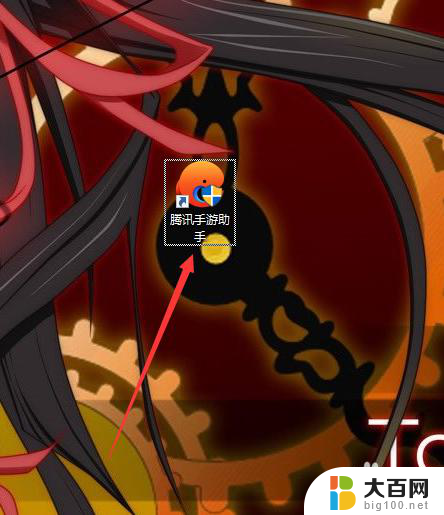
2.然后在游戏中心里搜索并下载微信
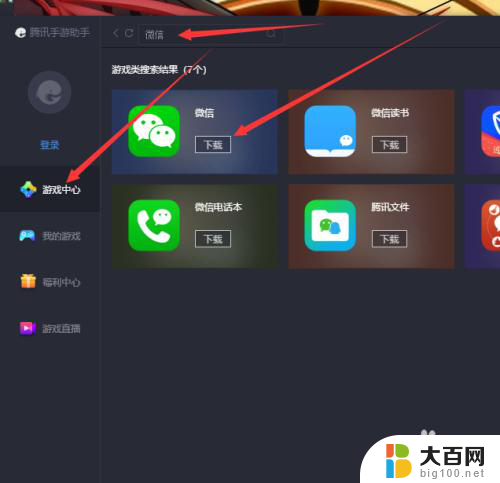
3.在助手中安装好微信后,点击微信图标上的【开始】
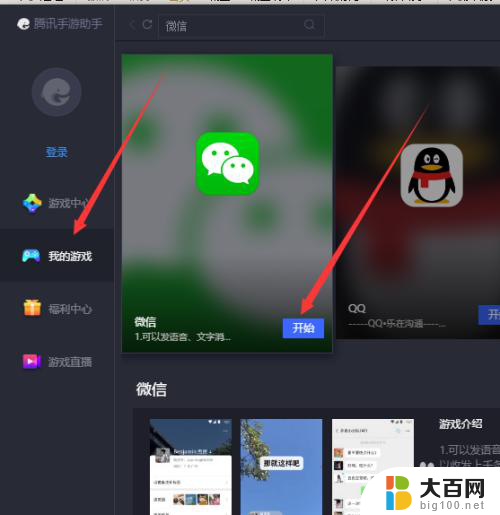
4.接着我们输入自己微信的账号密码
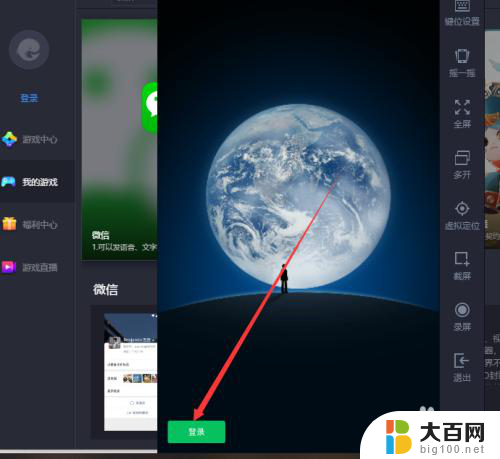
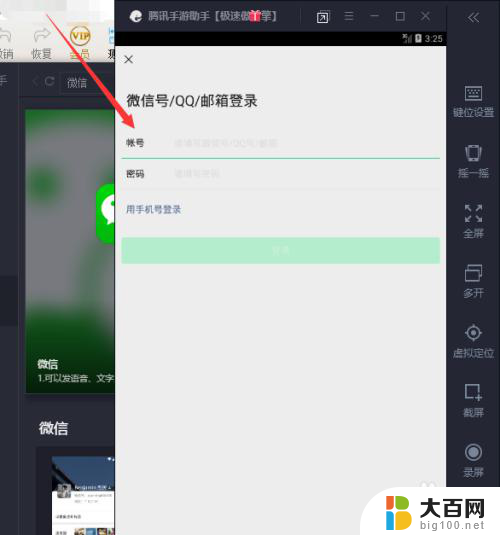
5.确认微信账号密码没错后点击下边的【登录】
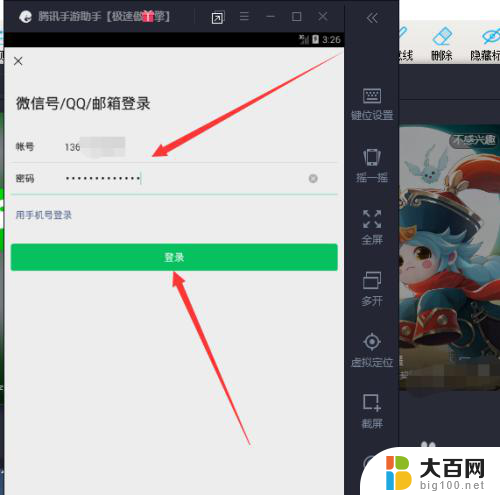
6.最后我们就可以用账号密码登录电脑版微信,这个 过程不需要手机微信扫码即可登录微信账号
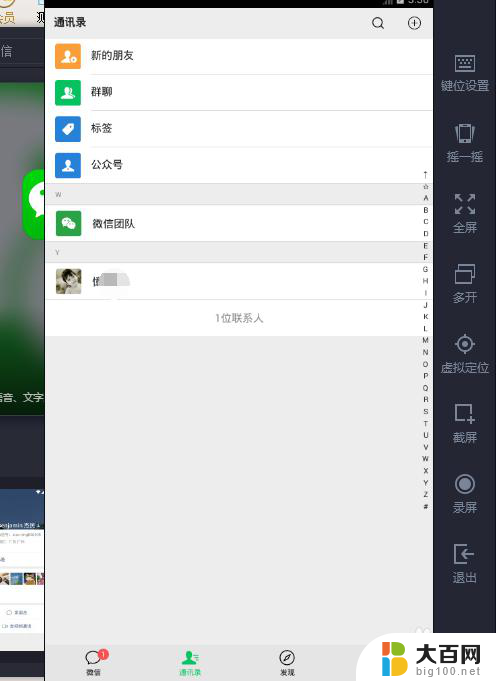
以上便是电脑微信的账号密码登陆方法,如果遇到类似问题的用户可以参考本文提供的步骤进行修复,希望对大家有所帮助。
- 上一篇: 键盘被锁定怎么解锁 键盘锁定如何解锁
- 下一篇: wps如何新建思维导图 wps如何创建思维导图步骤
电脑微信怎么用账号密码登陆 电脑版微信账号密码登录的方法相关教程
- 微信电脑端账号密码登录 电脑版微信如何使用账号密码登录
- 电脑微信能不能用账号密码登录 电脑版微信账号密码登录教程
- 电脑怎么账号登录微信 电脑版微信账号密码登录指南
- 登陆微信怎么登 电脑如何登陆微信账号
- 电脑微信怎么登陆2个账号 如何在电脑上同时登录多个微信账号
- 怎么在电脑上多开微信 电脑登录两个微信账号的方法
- 微信电脑登录2个账号 微信电脑版如何登录多个账号
- 怎么登陆两个微信号 电脑上如何同时登录两个微信账号
- 如何登录微信另一个账号 手机微信如何同时登陆两个账号
- 电脑微信登2个号怎么登 微信在电脑上怎么登录多个账号
- 苹果进windows系统 Mac 双系统如何使用 Option 键切换
- win开机不显示桌面 电脑开机后黑屏无法显示桌面解决方法
- windows nginx自动启动 Windows环境下Nginx开机自启动实现方法
- winds自动更新关闭 笔记本电脑关闭自动更新方法
- 怎样把windows更新关闭 笔记本电脑如何关闭自动更新
- windows怎么把软件删干净 如何在笔记本上彻底删除软件
电脑教程推荐